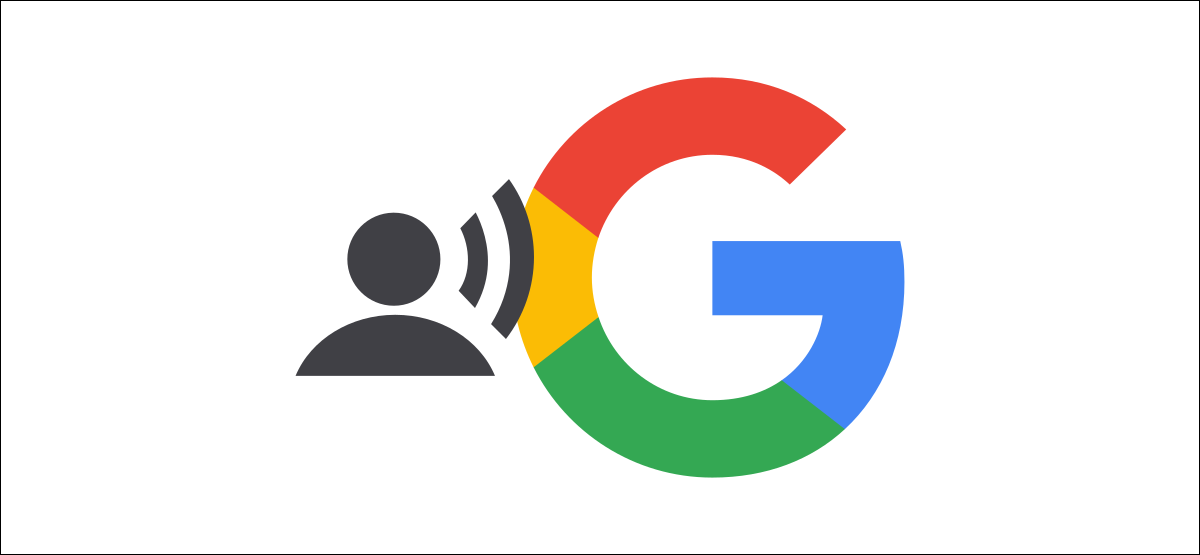
O Google app no seu iPhone ou iPad tem um recurso que pode ler artigos em voz alta. É fácil de usar e pode ser útil nos momentos em que você simplesmente não quer ler. É assim que funciona.
No momento em que escrevo este artigo, a função “Ler em voz alta” no está disponible para teléfonos inteligentes o tabletas Android, Infelizmente. Também não está disponível para todos os sites. Sua milhagem pode variar quando você tenta usá-la com seus sites favoritos.
Primeiro, abra o google app no seu Iphone o iPad. Serás recibido por el feed “Descobrir” debajo de la barra de búsqueda. Estes são os artigos e notícias que podem ser lidos em voz alta.
RELACIONADO: Como personalizar o feed do Google Discover no iPhone
Percorra o feed do Discover e selecione um artigo para ler em voz alta.
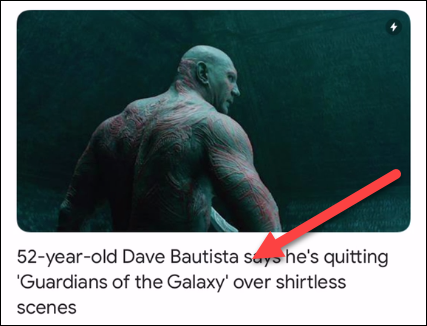
Se o site suportar a função Leitura em voz alta, você verá um ícone de uma pessoa falando no canto superior direito. Selecione-o.
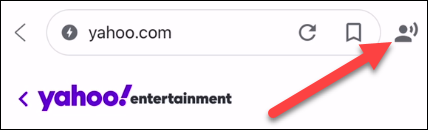
Uma mensagem pop-up aparecerá. Desde ali, Você pode escolher “Ouça agora”, “Agregar a la cola” o “Cancelar”.
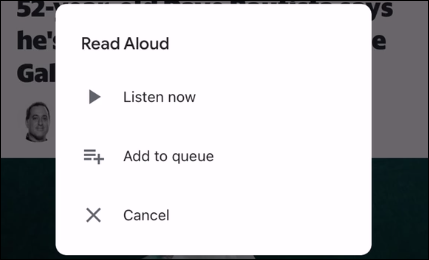
Se você selecionar “Ouça agora”, Um reprodutor de mídia aparecerá na parte inferior da tela e o artigo começará a ser reproduzido em voz alta. Tem a capacidade de avançar rapidamente, Toque / pausa, rebobinar, AirPlay e navegue pela fila (mais sobre isso abaixo). Toque no ícone de três pontos para ver mais opções.
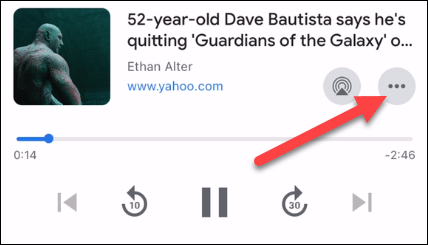
É aqui que você pode ajustar a velocidade de leitura, escolha a voz de leitura e compartilhe o artigo com outras pessoas.
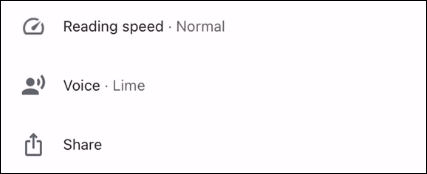
Se você selecionar “Agregar a la cola” na janela pop-up, o item será adicionado a uma lista. Como em um reprodutor de podcast, os artigos serão lidos em voz alta em ordem.
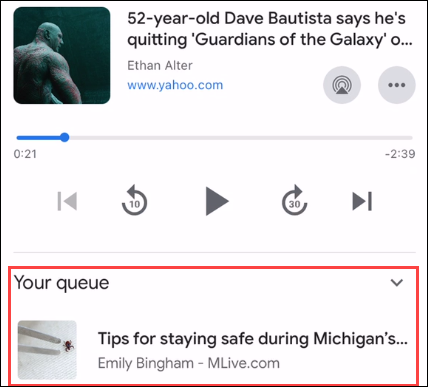
Para acessar o player de leitura em voz alta e a fila a qualquer momento, toque no ícone do seu perfil no canto superior direito da guia Página inicial.
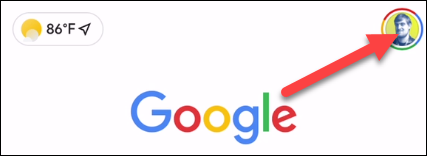
Mais tarde, selecionar “Ler em voz alta” no menu.
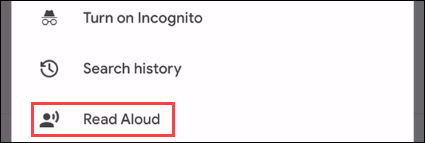
O player e a fila reaparecerão na parte inferior da tela.
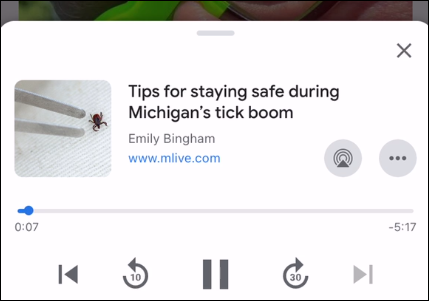
É tudo sobre isso! Este é um pequeno recurso bacana para ler suas histórias de notícias do Google Discover, especialmente se você tiver dificuldade para ler texto em uma tela.
RELACIONADO: Como remover o último 15 minutos de histórico de pesquisa do Google
setTimeout(função(){
!função(f,b,e,v,n,t,s)
{E se(f.fbq)Retorna;n = f.fbq = função(){n.callMethod?
n.callMethod.apply(n,argumentos):n.queue.push(argumentos)};
E se(!f._fbq)f._fbq = n;n.push = n;n.loaded =!0;n.version = ’2.0′;
n.queue =[];t = b.createElement(e);t.async =!0;
t.src = v;s = b.getElementsByTagName(e)[0];
s.parentNode.insertBefore(t,s) } (window, documento,'roteiro',
‘Https://connect.facebook.net/en_US/fbevents.js ’);
fbq('iniciar', ‘335401813750447’);
fbq('acompanhar', ‘PageView’);
},3000);






